Win11组策略不生效怎么办?最近有用户询问这个问题,有时候需要在组策略编辑器中进行一些修改,发现修改后遇到了组策略不生效的情况,这是怎么回事呢?针对这一问题,本篇带来
Win11组策略不生效怎么办?最近有用户询问这个问题,有时候需要在组策略编辑器中进行一些修改,发现修改后遇到了组策略不生效的情况,这是怎么回事呢?针对这一问题,本篇带来了详细的解决方法,分享给大家,一起看看吧。
Win11组策略不生效的解决方法:
方法一:
win+R快捷键打开运行输入regsvr32 gpedit.dll并回车运行,看是否能够解决。
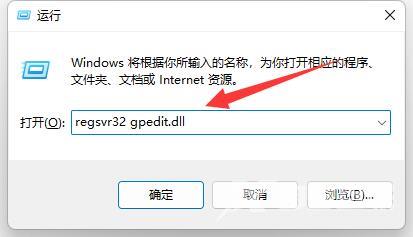
方法二:
1、如果不行的话,win+R打开运行输入regedit回车打开。
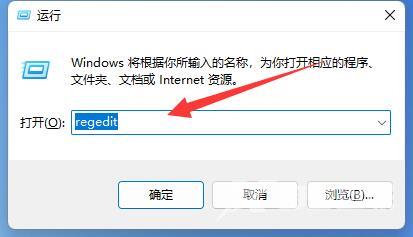
2、在打开的窗口中,点击点击左侧的计算机HKEY_CURRENT_USERSoftwarePoliciesMicrosoftMMC。
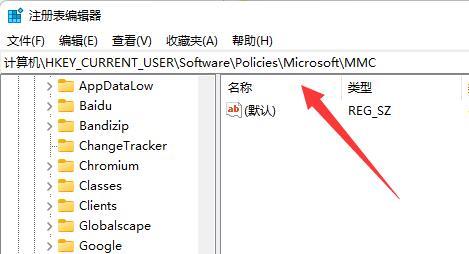
3、然后找到右侧中的RestrictToPermittedSnapins打开。
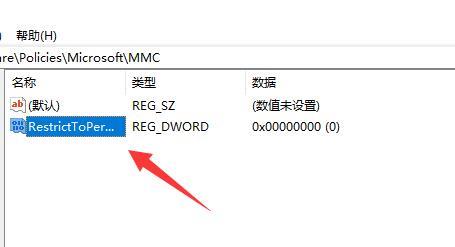
4、如果没有的话,就右击空白处,选择新建一个DWORD值,将其命名为RestrictToPermittedSnapins。
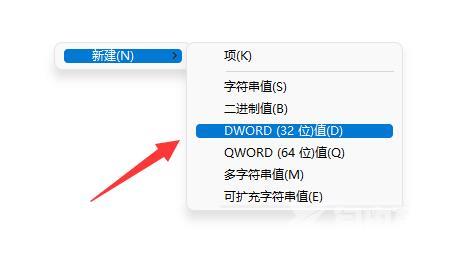
5、双击打开后,将窗口中的数值数据改为0即可解决问题。
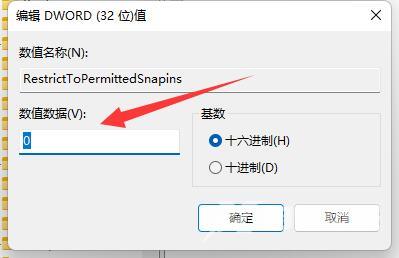
方法三:
如果以上两种方法都不能解决问题的话,建议重装系统。【重装教程】
